Зміст
Плагіни - це чудовий спосіб підвищити продуктивність вашого програмного забезпечення у невластиві йому способи. Плагіни Davinci Resolve є прекрасною демонстрацією цього, оскільки вони значно розширюють можливості редагування відео у вже дуже гнучкому і надійному інструменті.
Існує багато таких плагінів, доступних для використання, хоча багато з них вам доведеться купити, щоб користуватися ними.
У цьому посібнику ми обговоримо 9 (деякі безкоштовні, деякі платні, але всі важливі) найбільш часто використовуваних плагінів Davinci Resolve.
Для чого можна використовувати плагіни DaVinci Resolve?
Плагіни додають функціональність до основного програмного забезпечення, при використанні DaVinci Resolve вони можуть допомогти вам створювати більші та кращі проекти, розширюючи ваш арсенал новими інструментами та функціями.
Наприклад, CrumplePop Audio Suite може усунути проблеми зі звуком у вашому проекті і допомогти вам зробити високоякісне відео. На ринку також можна знайти безліч інших плагінів для зменшення шуму.
LUT і пресети дозволяють застосовувати шаблонні кіноефекти до вашого відео. Деякі інструменти допомагають очистити відео від штучного світла або відблисків об'єктива, а також допомагають з аналізом кольору і відстеженням пікселів.
Вам також може сподобатися:
- Як видалити фоновий шум у Davinci Resolve
- Як вимкнути звук у DaVinci Resolve
- Як додати текст у Davinci Resolve
Існує цілий світ плагінів для вивчення.
9 найкращих плагінів DaVinci Resolve:
CrumplePop Audio Suite
$399

CrumplePop Audio Suite - це дуже зручний набір плагінів для відновлення звуку для творців медіа. Він містить повний набір плагінів, спрямованих на вирішення найпоширеніших проблем зі звуком, з якими стикаються відеомейкери, музичні продюсери та подкастери:
- EchoRemover AI
- AudioDenoise AI
- WindRemover AI 2
- RustleRemover AI 2
- PopRemover AI 2
- Levelmatic
Технологія наступного покоління CrumplePop дозволяє виправляти помилки в аудіокліпі, які інакше неможливо виправити, залишаючи голосовий сигнал недоторканим, водночас інтелектуально націлюючись і видаляючи проблемні шуми, такі як шипіння і фоновий шум.
Цей пакет містить півдюжини найкращих плагінів і має зручний інтерфейс, розроблений як для початківців, так і для професіоналів. За допомогою простих налаштувань кліпу ви можете покращити якість звуку, не виходячи з Davinci Resolve.
Якщо ви музикант, режисер, подкастер або відеоредактор, аудіопакет CrumplePop - це ідеальна колекція аудіоплагінів для покращення вашого робочого процесу з редагування звуку.
Помилковий колір
$48

Плагін False Color від Pixel - це інструмент підбору експозиції, дуже популярний серед сучасних колористів. Використовуючи DaVinci Resolve і переваги прискорення графічного процесора, ви можете отримати доступ до чудового моніторингу експозиції та підбору кадрів у режимі реального часу.
Завдяки високоякісним і точним пресетам, які пропонує False Color, ви можете оптимізувати свою роботу, зростаючи як колорист і набуваючи кращого розуміння експозиції. В останніх версіях використовується метод фальшивого кольору, який дозволяє переглядати роботу в реальному часі, поки накладення фальшивого кольору передається на додатковий монітор.
False Color пропонує низку можливостей налаштування, таких як декілька відтінків сірого, власні переходи між кольорами тощо. Пресети False Color, доступні у версії 2.0, були покращені та вдосконалені для більш природного результату. Також було додано декілька нових ефектів, і з кожним оновленням False Color додається все більше.
Реактор
Безкоштовно
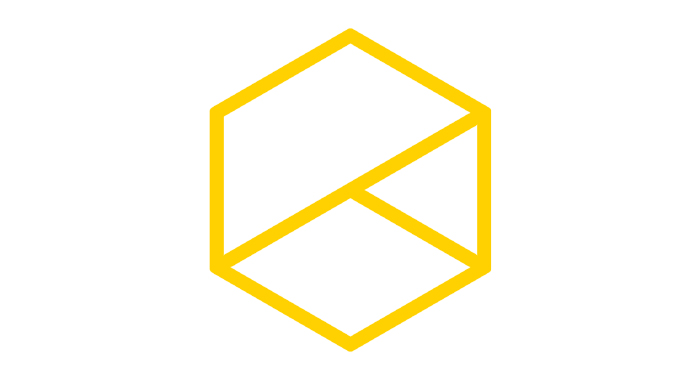
Reactor - це безкоштовний менеджер плагінів з відкритим вихідним кодом для DaVinci Resolve і Fusion від Blackmagic Design. Існує безліч плагінів, і немає можливості знайти ті, які найбільше підходять для вашої роботи. Reactor і його модель спільноти полегшують це завдання, надаючи вам доступ до найкращих плагінів, що використовуються творцями по всьому світу і завантажуються самими творцями.
Reactor є домівкою для багатьох безкоштовних плагінів, а також багато іншого. Ви також маєте доступ до шаблонів, скриптів, запобіжників і макросів. Всі вони доступні у вашому робочому процесі DaVinci Resolve, і якщо у вас є власний плагін, яким ви хочете поділитися, щоб допомогти спільноті, ви можете дуже легко завантажити його.
За допомогою Reactor ви можете отримати доступ до стороннього контенту Resolve без необхідності проходити через нудні процеси завантаження, синхронізації та редагування. Просунутий користувацький інтерфейс спочатку може бути складним для навігації, але з часом ви звикнете до нього. Всі інструменти в Reactor безкоштовні, але якщо ви хочете віддячити автору, Reactor дозволяє зробити це за допомогою функції необов'язкового пожертвування.
Приємне відео
$75

Neat Video для DaVinci Resolve - це плагін, призначений для зменшення видимого шуму та зернистості у відео. Візуальний шум - це не жарт, і він може зіпсувати якість вашої роботи, якщо його не усунути. Якщо ви використовуєте камеру не професійного рівня (і навіть тоді), ваші відео, ймовірно, міститимуть велику кількість шуму, який може відволікати глядачів.
Виглядає як дрібні, рухомі цятки в певних частинах відео. Він може бути спричинений багатьма причинами, такими як низька освітленість, високий коефіцієнт підсилення сенсора та електронні перешкоди. Агресивне стиснення відеоданих також може спричинити певний шум.
Neat Video пропонує простий спосіб відфільтрувати шум із зашумлених кліпів. Завдяки інтуїтивно зрозумілому інтерфейсу та добре продуманому алгоритму автоматизації ви можете застосувати цілеспрямоване зменшення шуму лише кількома кліками. Ви можете зберегти красу, деталізацію та чіткість оригінального відео, навіть якщо кліпи були непридатні для використання.
Цей плагін має вбудований інструмент автоматичного профілювання, який дозволяє легко створювати профілі шуму для роботи. Ви можете зберігати ці профілі і використовувати їх, коли вам потрібно, або налаштовувати їх для подальшої оптимізації робочого процесу. Це дозволяє провести чітку межу між випадковим шумом і деталями у відеоданих. Все це робить його чудовим доповненням до вашого програмного забезпечення для постпродакшену відео.
Іноді агресивне шумозаглушення забирає частину деталей у ваших відео. Автоматичне профілювання допоможе вам уникнути цього. Neat Video вимагає багато відеопам'яті GPU VRAM, і повідомлялося про проблеми зі збоями в старих моделях.
Mocha Pro
$295

Mocha Pro - це популярний серед сучасних кінематографістів плагін, який знаходить застосування навіть у найкращих фільмах з візуальними ефектами. Він використовується для планарного відстеження, ротоскопування, видалення об'єктів та відстеження PowerMesh, серед іншого. Mocha є універсальним і може використовуватися як окремий додаток, або як плагін для іншої програми, наприклад, DaVinci Resolve.
За допомогою Mocha Pro ви можете відстежувати деформовані поверхні та органічні об'єкти, що робить його ще більш корисним для узгодження кадрів та ізоляції об'єктів для маніпуляцій. Ви можете легко відредагувати елементи декорацій, такі як дроти, маркування та бурові установки, або небажані природні елементи, такі як дерева чи люди.
Завдяки функції Remove Module ви можете автоматично видаляти об'єкти та вирівнювати пікселі з мінімальними зусиллями. Ви також можете центрувати об'єкти, щоб надати фільму кінематографічного вигляду. Він також пропонує безліч VFX-інструментів, таких як налаштування фальшивих кольорів, калібрування об'єктива, вирішувач для 3D-камер, підтримку стерео 360/VR та багато іншого.
Sapphire VFX
$495 на рік

Sapphire VFX створений для художників, які працюють у сфері телерадіомовлення, реклами, кіно та створення онлайн-контенту. Він має приголомшливий, але простий інтерфейс, який приваблює художників VFX, але його справжньою перевагою є широкий спектр візуальних ефектів (понад 260), які допоможуть вам створювати зручне для користувача і творчо чудову якість відео.
Нещодавно Борис інтегрував планарне відстеження і маскування в Mocha Pro, що зробило його більш надійним продуктом. Sapphire VFX також пропонує понад 3000 пресетів, створених професійними колористами з усього світу, щоб допомогти вам творити. За ціною 495 доларів на рік, це один з найдорожчих плагінів DaVinci Resolve, який підходить для кінопрофесіоналів.
REVisionFX DEFlicker
$250 (однокористувацька ліцензія)

DEFlicker працює шляхом автоматичного згладжування набридливого мерехтіння під час зйомки відео з високою частотою кадрів або в режимі сповільненої зйомки. Мерехтіння - це проблема, з якою стикається більшість відеоредакторів під час роботи з природним освітленням, і DEFlicker може допомогти вам впоратися з цим стробированием і мерехтінням під час зйомки відео з високою частотою кадрів.
Якщо ви працюєте з фотографіями в режимі сповільненої зйомки, як це зазвичай роблять користувачі Davinci Resolve, цей інструмент може допомогти вам згладити сплески, які зазвичай їх супроводжують. Існує інструмент мерехтіння з різною швидкістю, який дозволяє впоратися з мерехтінням, що з'являється лише в різних частинах зображення, а також з різною швидкістю в межах однієї послідовності.
Тепер ви можете використовувати вищу частоту кадрів, коли вам потрібно, не турбуючись про мерехтіння та шум. Він може працювати на більшості систем, але працює швидше на графічному процесорі. Для роботи потрібен DaVinci Resolve 15.0 (або новішої версії).
Всесвіт червоного гіганта
$30 на місяць

Red Giant Universe - це підписний кластер з 89 плагінів для редакторів і художників Davinci Resolve. Всі плагіни мають графічне прискорення і охоплюють широкий спектр можливостей для редагування відео та анімації. Серед них є стилізатори зображень, анімація, генератори тексту та механізми переходів.
Red Giant Universe працює з більшістю NLE та програм для графіки руху, включаючи DaVinci Resolve. Його можна запустити на macOS 10.11 або Windows 10. Для цього вам знадобиться якісна графічна карта та DaVinci Resolve 14 або новішої версії. Він коштує близько $30 на місяць, але ви можете заощадити набагато більше, оформивши річну підписку за $200.
Alex Audio Butler
$129

За допомогою плагіна Alex Audio Butler ви можете автоматизувати частину своєї роботи, пов'язану з редагуванням звуку. Alex Audio Butler автоматично міксує звук, тому вам не доведеться турбуватися про дрібні деталі, такі як гучність і частота. Цей додатковий програмний компонент працює безпосередньо в NLE, дозволяючи вам економити час і створювати відео швидше. Підтримує Premiere Pro, DaVinci Resolve і багато інших (список нижче).зростає).
Як встановити плагіни DaVinci Resolve
- Знайдіть і завантажте потрібні плагіни в Інтернеті або безпосередньо встановіть плагіни, якщо вони зберігаються локально.
- Більшість плагінів DaVinci Resolve постачаються у файлах .zip. Зазвичай, вам потрібно розпакувати їх, а потім відкрити.
- Знайдіть інсталятор плагіна і натисніть на нього.
- Дотримуйтесь вказівок інсталятора і встановіть його. Зазвичай це відрізняється від одного плагіна DaVinci Resolve до іншого.
- DaVinci Resolve повністю підтримує плагіни OFX, тому ви можете схилитися до них.
- Тепер відкрийте DaVinci Resolve і ваш проект.
- Перейдіть на вкладку, яка відповідає вашому типу плагіна.
- Прокрутіть OpenFX (OFX), поки не знайдете потрібний плагін.
- Перетягніть плагін до вузла, який відповідає вашому проекту.
Заключні думки
DaVinci Resolve - чудовий інструмент для всіх типів творців, але навіть потужне програмне забезпечення для редагування може отримати вигоду від додаткової функціональності плагінів. Плагіни DaVinci Resolve допоможуть вам максимально розкрити свій творчий потенціал.
Все, що вам потрібно зробити, це знайти потрібний. Зверніть увагу, що деякі з цих плагінів не працюють у безкоштовній версії DaVinci Resolve. Вище ми обговорили деякі з цих плагінів, деякі з них можуть стати чудовою відправною точкою для будь-якого користувача.
ПОШИРЕНІ ЗАПИТАННЯ
Чи підходить DaVinci Resolve для початківців?
Davinci Resolve потребує трохи навчання і часу для роботи, навіть якщо у вас є попередній досвід роботи з іншим програмним забезпеченням NLE. Для абсолютного новачка DaVinci Resolve вимагатиме трохи терпіння і відданості справі.
Якщо у вас це є, тоді вперед. Якщо ж ні, то варто розглянути інші варіанти, наприклад, iMovie. iMovie має зручний інтерфейс і дуже простий у використанні, навіть якщо ви тільки на початку свого шляху.
Щоб знайти основні відмінності між цими двома програмами, пропонуємо вам самостійно порівняти Davinci Resolve та iMovie.
Чи підходить DaVinci Resolve для YouTube-каналів?
DaVinci Resolve чудово підходить для YouTube. Він має всі інструменти, необхідні для створення ідеального відео на YouTube, а також опцію прямого завантаження для безперебійного робочого процесу.

